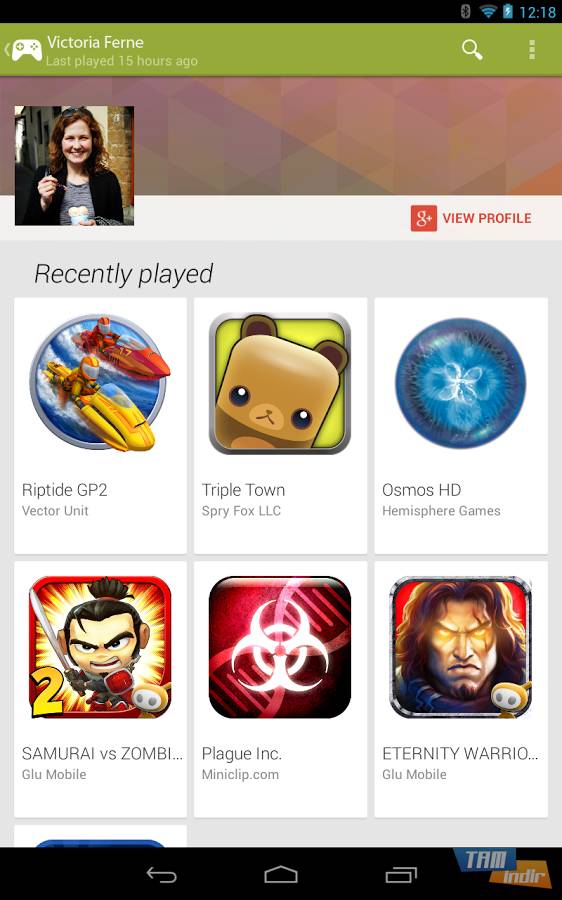تحميل Google Play Games
تحميل Google Play Games,
يمكنك الاستمتاع بلعب ألعاب Android على الكمبيوتر عن طريق تنزيل ألعاب Google Play. بالنسبة لجميع مستخدمي Windows ، كانت أفضل طريقة لممارسة ألعاب Android على الكمبيوتر الشخصي حتى الآن هي محاكيات Android مثل BlueStacks. مع Windows 11 ، تم السماح للمستخدمين بتنزيل ألعاب Android APK وتشغيلها مباشرة من المتجر. Google Play Games هو برنامج مجاني يسمح لك بلعب ألعاب الهاتف المحمول التي طورتها Google على الكمبيوتر.
ما هي ألعاب Google Play؟
ما هي ألعاب Google Play؟ دعنا نتحدث عن ذلك أولاً. Google Play Games هو برنامج كمبيوتر يسمح لك بالوصول إلى أشهر ألعاب الهاتف المحمول وتنزيلها وتشغيلها في جميع أنحاء العالم من كمبيوتر سطح المكتب والكمبيوتر المحمول الذي يعمل بنظام Windows.

تحميل Google Chrome
Google Chrome هو متصفح إنترنت بسيط وبسيط وشائع. قم بتثبيت متصفح الويب Google Chrome ، وتصفح الإنترنت بسرعة وأمان. Google Chrome هو متصفح إنترنت مجاني وشائع ومجهز بتقنيات Google...
برنامج مجاني تنشره Google ، حيث يمكنك الاستمتاع بلعب ألعاب Android المفضلة لديك على شاشة الكمبيوتر الكبيرة بدلاً من اللعب على الشاشة الصغيرة ، فضلاً عن فرصة اللعب بشكل مريح باستخدام لوحة المفاتيح والماوس ، ومزامنة تقدمك بين الأجهزة وكسب نقاط (جوجل بلاي بوينتس).
ألعاب Android على ميزات برنامج الكمبيوتر
لذكر الميزات البارزة لألعاب Google Play ، حيث يمكنك اكتشاف وتشغيل ألعاب الجوال المفضلة لديك على الكمبيوتر:
ممارسة ألعاب الهاتف المحمول على جهاز الكمبيوتر: تعتبر ألعاب Android التي تقفلك على الشاشة أفضل وأكثر جذبًا للأنظار على منصة ألعاب Google لمستخدمي أجهزة الكمبيوتر.
ممارسة ألعاب الهاتف باستخدام لوحة المفاتيح والماوس: احصل على ميزة على اللاعبين الآخرين من خلال التنقل باستخدام لوحة المفاتيح والماوس. ستقتل الآن أعدائك بشكل أسرع في PUBG Mobile.
تجربة ألعاب غامرة لم يسبق لها مثيل: لن يتم تشغيل ألعاب Android فقط على شاشة أكبر ، ولكن مع رسومات محسّنة ، لن تتباطأ وتيرة لعبتك أبدًا.
تابع من حيث توقفت في أي وقت ، على أي جهاز: من خلال تسجيل الدخول إلى حساب Google الخاص بك ، يمكنك مزامنة تقدم اللعبة ومكتبة الألعاب عبر الأجهزة. ماذا تعني المزامنة؟ يمكنك متابعة اللعبة التي بدأتها على هاتفك على جهاز الكمبيوتر الخاص بك ، ثم متابعة اللعب على هاتفك.
التعاون مع المطورين: تقول Google إنها تتعاون مع الشركات المصنعة عندما يتعلق الأمر بجلب ألعاب Android إلى جهاز الكمبيوتر. هذا يعني أن الألعاب مُحسَّنة للكمبيوتر. تتوفر أيضًا ضوابط الأمان في جميع الألعاب لحماية أمان أجهزة المستخدمين.
متطلبات نظام ألعاب Google Play
لكي تعمل ألعاب Google Play ، يجب أن يكون لديك جهاز كمبيوتر يعمل بنظام Windows يفي بالحد الأدنى من متطلبات النظام التالية:
- نظام التشغيل: Windows 10 (v2004)
- التخزين: SSD ، مساحة متوفرة 20 جيجابايت
- المعالج: GPU من فئة الألعاب (وحدة معالج الرسومات) و 8 نوى منطقية لوحدة المعالجة المركزية
- الذاكرة: 8 جيجا رام
للاستمتاع بلعب ألعاب Android على جهاز الكمبيوتر باستخدام ألعاب Google Play ، يجب أن تقوم بتسجيل الدخول باستخدام حساب مسؤول Windows ويجب تشغيل ظاهرية الأجهزة.
لعب ألعاب Android على جهاز الكمبيوتر
- قم بتنزيل BlueStacks وتثبيته على جهاز الكمبيوتر الخاص بك.
- قم بتسجيل الدخول إلى حساب Google الخاص بك.
- اكتب اسم لعبة Android التي تريد لعبها على الكمبيوتر في شريط البحث.
- انقر فوق نتيجة البحث لتثبيت لعبة Android.
- عندما تظهر أيقونة اللعبة على الشاشة الرئيسية ، يمكنك بدء اللعب باستخدام دعم لوحة المفاتيح والماوس.
تنزيل ألعاب Android على الكمبيوتر بهذه البساطة! ألعاب Google Play ليست الطريقة الوحيدة لممارسة ألعاب Android على جهاز الكمبيوتر. باستخدام BlueStacks ، محاكي Android الذي يمكن تنزيله مجانًا لجميع مستخدمي Windows ، يمكنك لعب الألعاب التي تلعبها على الهاتف وأنت مستريح من جهاز الكمبيوتر الخاص بك.
يوفر BlueStacks الراحة في ممارسة ألعاب Android باستخدام لوحة المفاتيح ، ويحتوي على أكثر من 2 مليون لعبة. قم بتنزيل BlueStacks لترى كل تفاصيل لعبتك المفضلة على شاشة الكمبيوتر بدلاً من شاشة الهاتف الصغيرة ، لتلعب الألعاب الثقيلة التي لا يستطيع جهازك المحمول التعامل معها على جهاز كمبيوتر عادي دون أن تتعطل ، لتلعب دون القلق بشأن نفاد البطارية ، اللعب دون انقطاع.
إذا كنت تستخدم Windows 11 ، فلديك خيار آخر لتثبيت ألعاب Android على الكمبيوتر.
قم بتنزيل ألعاب Android على الكمبيوتر
- افتح متجر Microsoft. (افتح قائمة ابدأ واكتب متجر Microsoft إذا لم يكن مثبتًا على شريط المهام.
- اكتب Amazon Appstore في شريط البحث. انقر فوق تثبيت للمتابعة.
- قد تحتاج إلى إعادة تشغيل جهاز الكمبيوتر الخاص بك لإكمال تثبيت Amazon Appstore.
- بعد إعادة تشغيل جهاز الكمبيوتر الخاص بك ، افتح Amazon Appstore المثبت حديثًا.
- قم بتسجيل الدخول باستخدام حساب Amazon الخاص بك أو قم بإنشاء حساب مجاني.
- يمكنك الآن تنزيل ألعاب Android على جهاز الكمبيوتر الخاص بك. يمكنك تصفح الألعاب وتثبيتها من علامة التبويب الألعاب في الشريط الجانبي الأيسر.
إذا كنت لا تستخدم نظام التشغيل Windows 11 ، فيمكنك اختيار برامج محاكي Android مثل ألعاب Google Play ، و BlueStacks ، و MemuPlay ، أو يمكنك لعب ألعاب Android مباشرة من متصفح الويب الخاص بك باستخدام منصة ألعاب Android المستندة إلى السحابة Bluestacks X. نعم ، لست بحاجة إلى برنامج لتشغيل ألعاب الهاتف المحمول على الكمبيوتر. من خلال تسجيل الدخول إلى حساب Google الخاص بك ، يمكنك لعب أكثر من 200 لعبة مجانية على الفور ، دون انتظار.
Google Play Games المواصفات
- المنصة: Windows
- الفئة: App
- اللغة: الإنجليزية
- الترخيص: مجاني
- المطور: Google
- آخر تحديث: 22-01-2022
- تحميل: 184